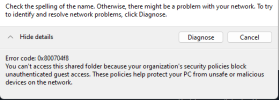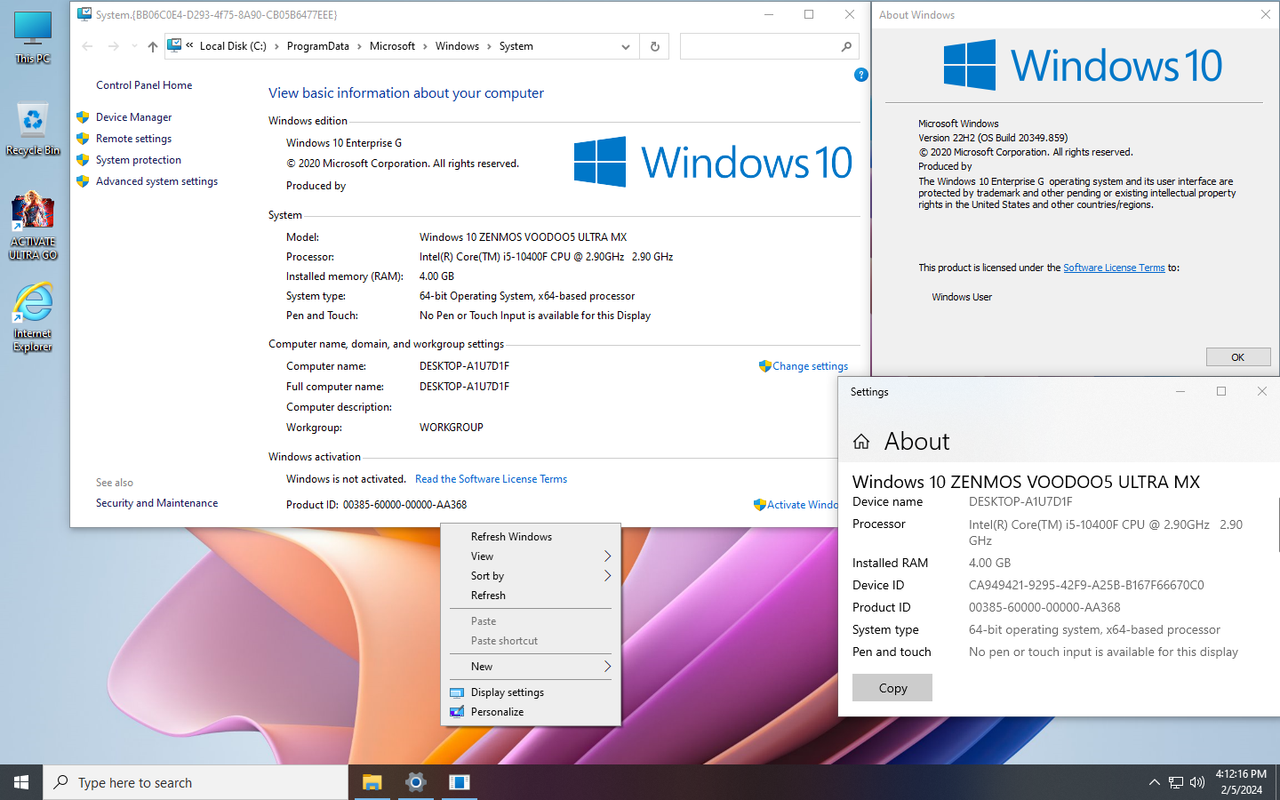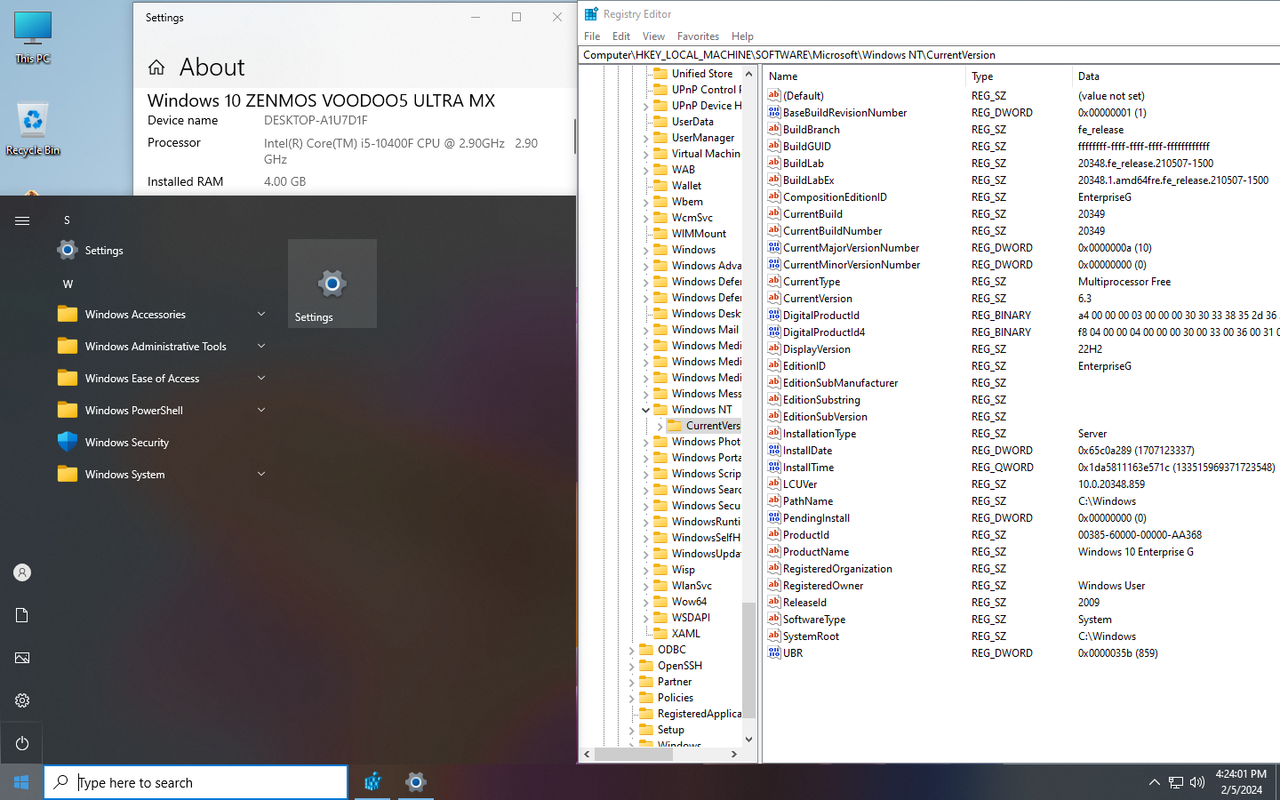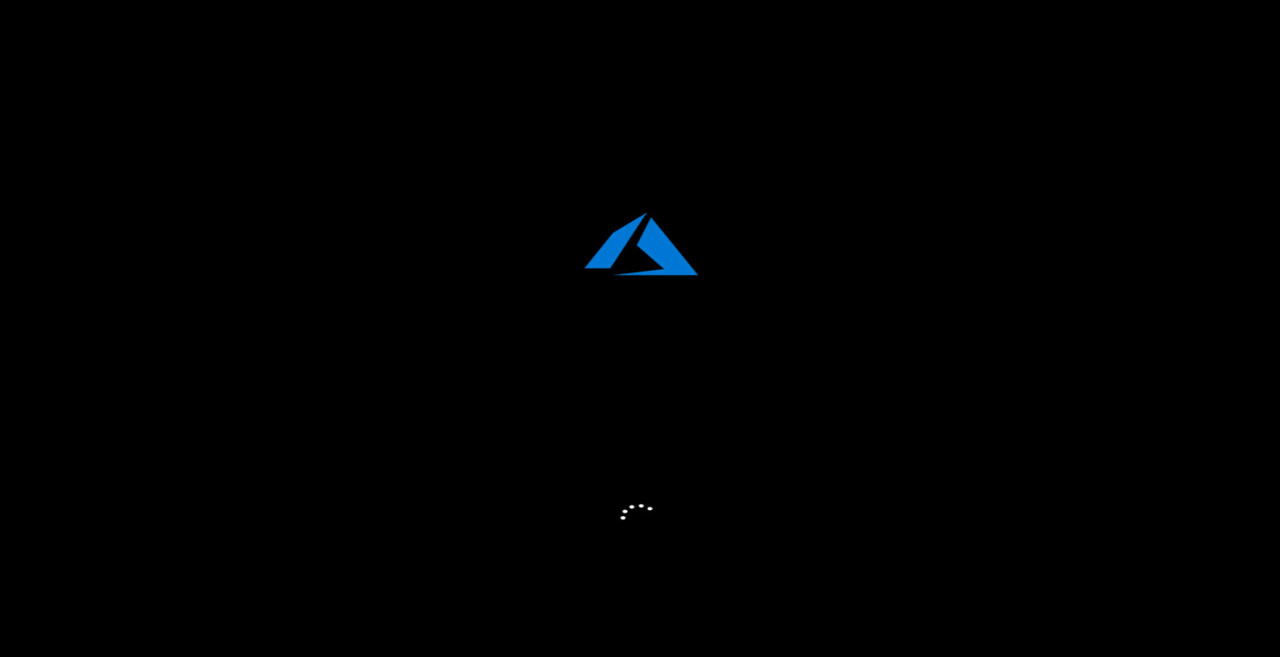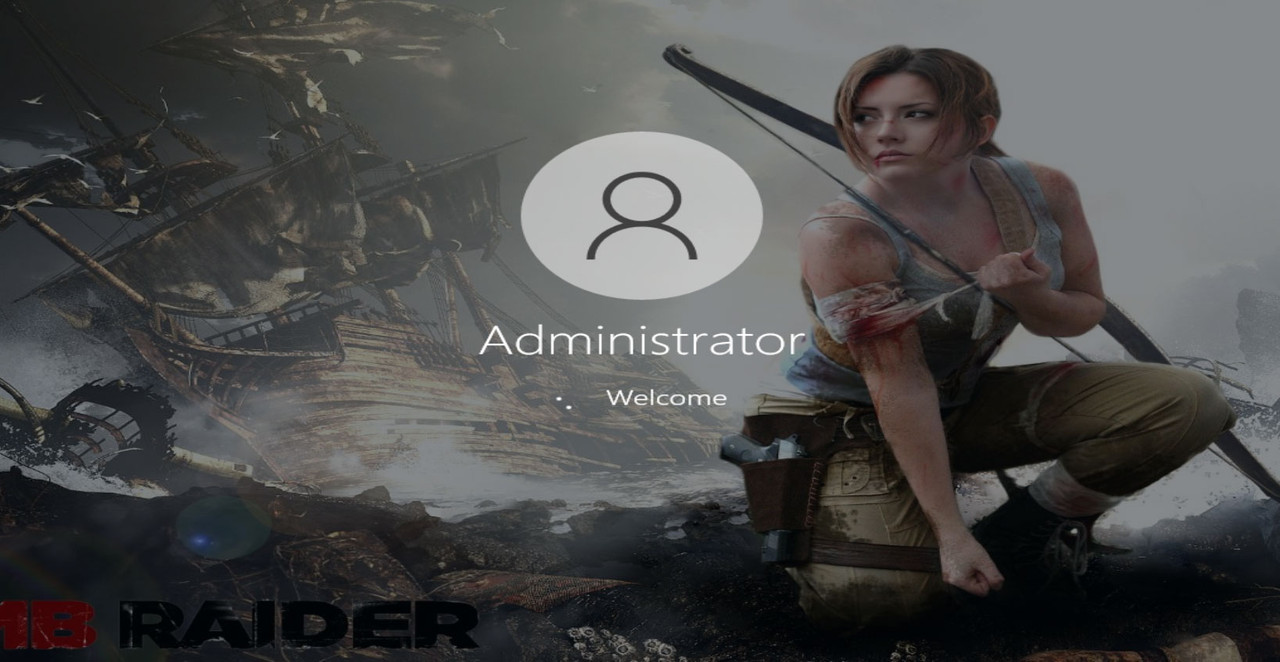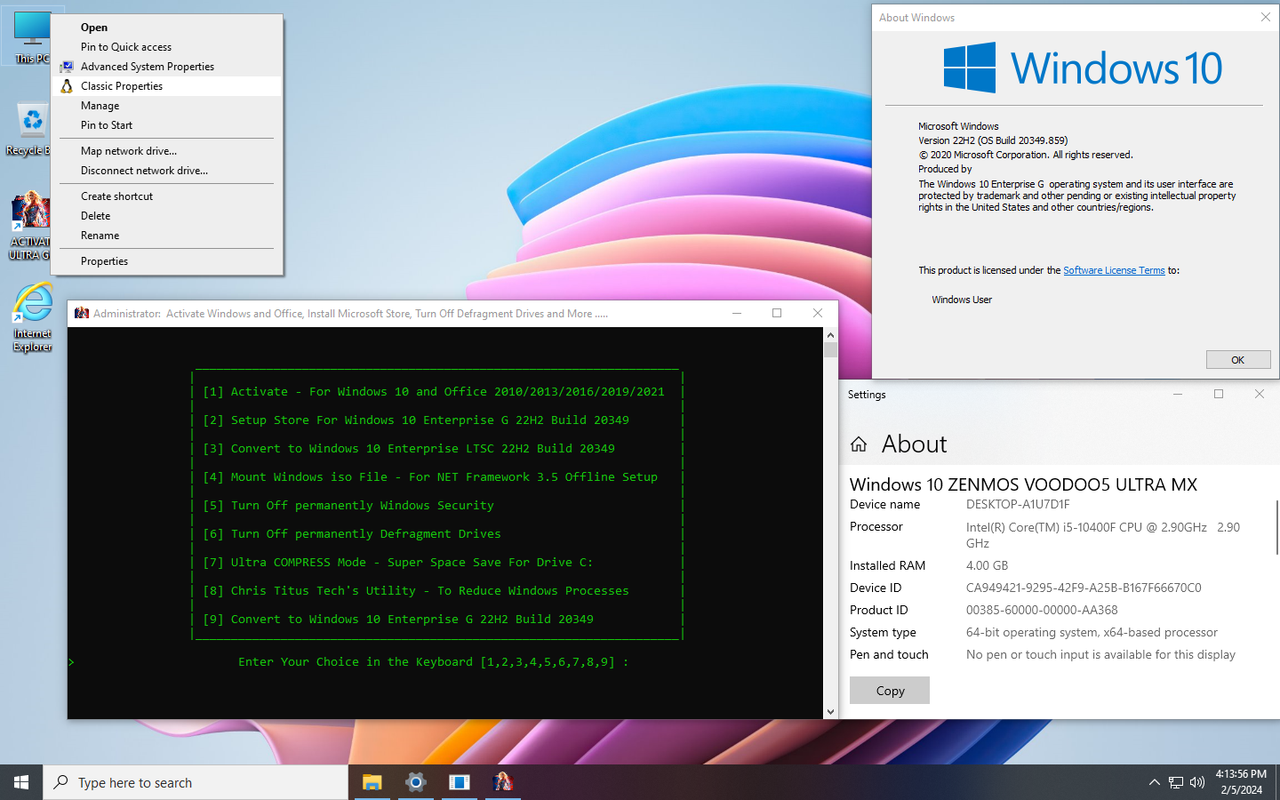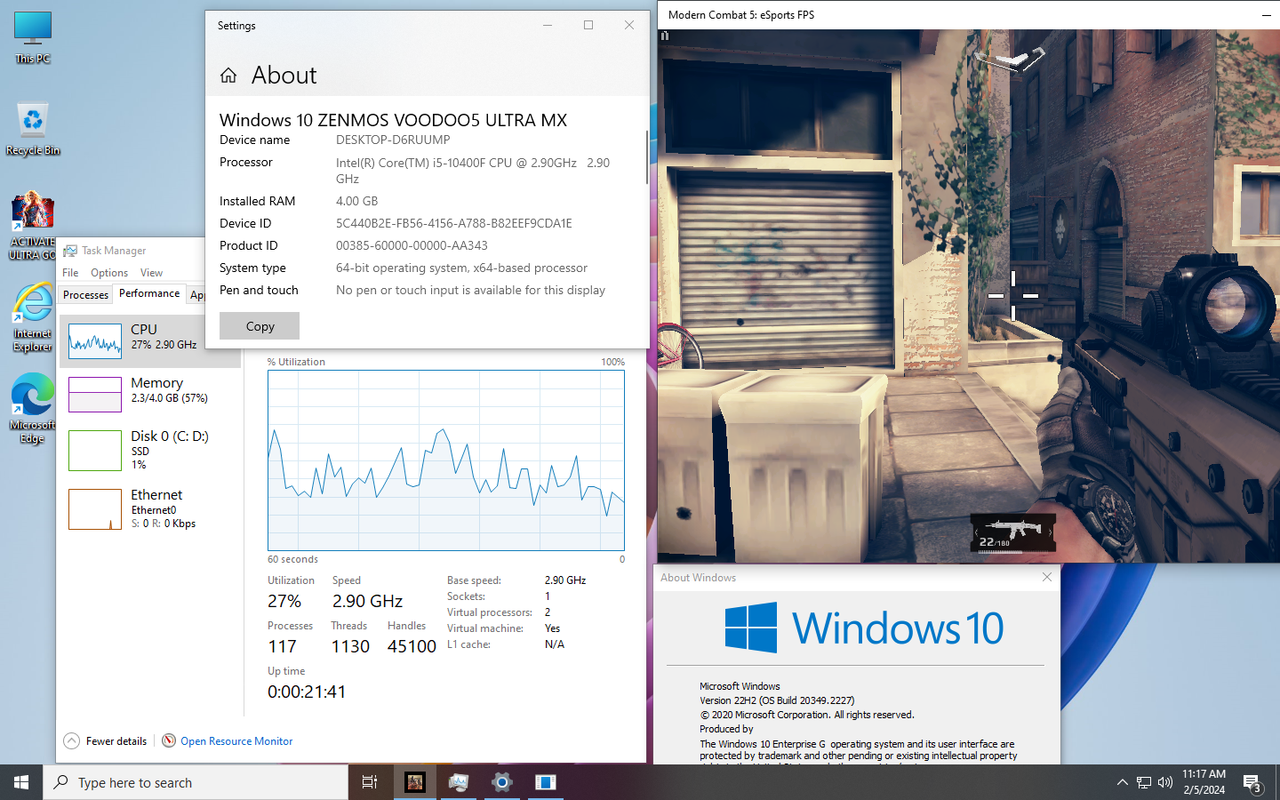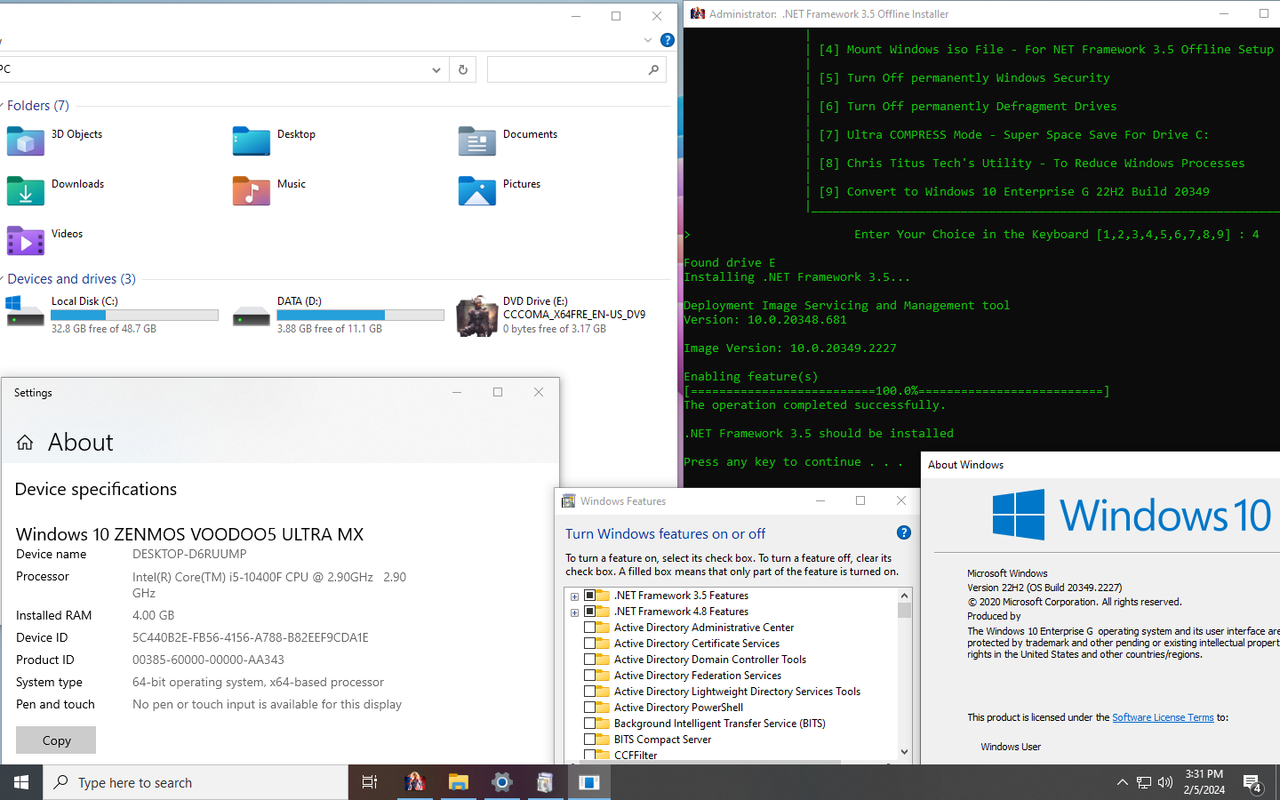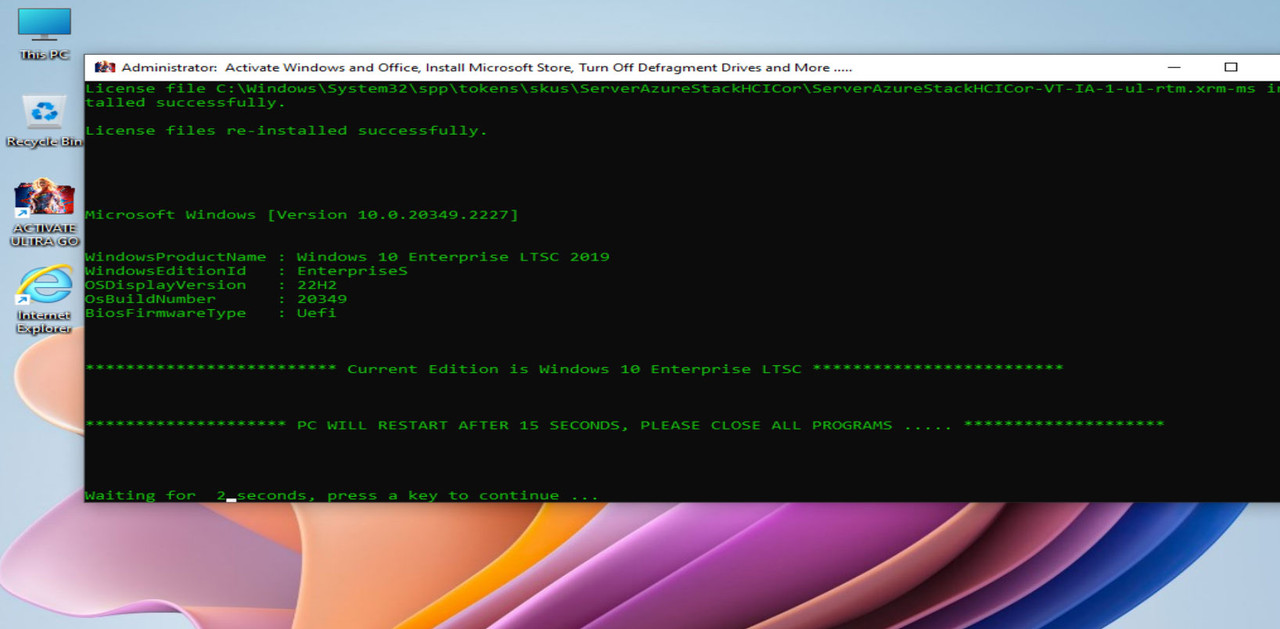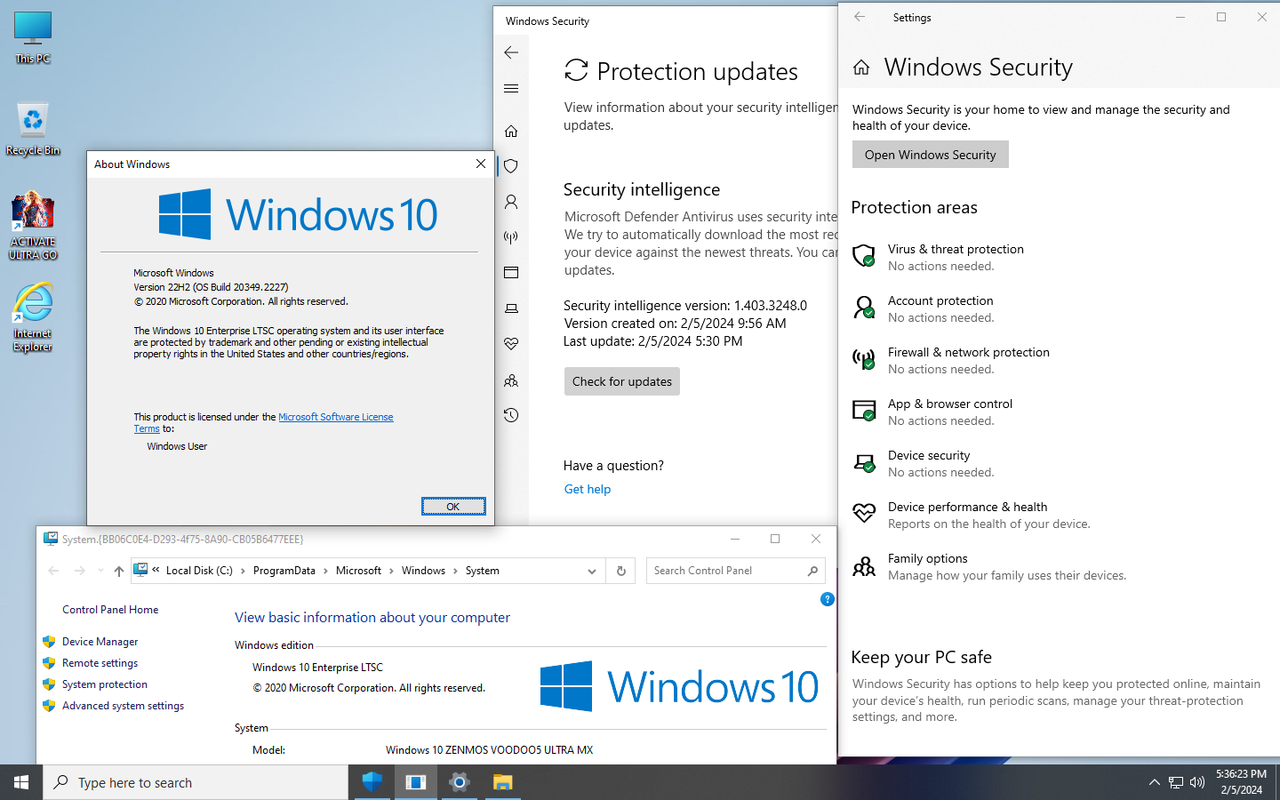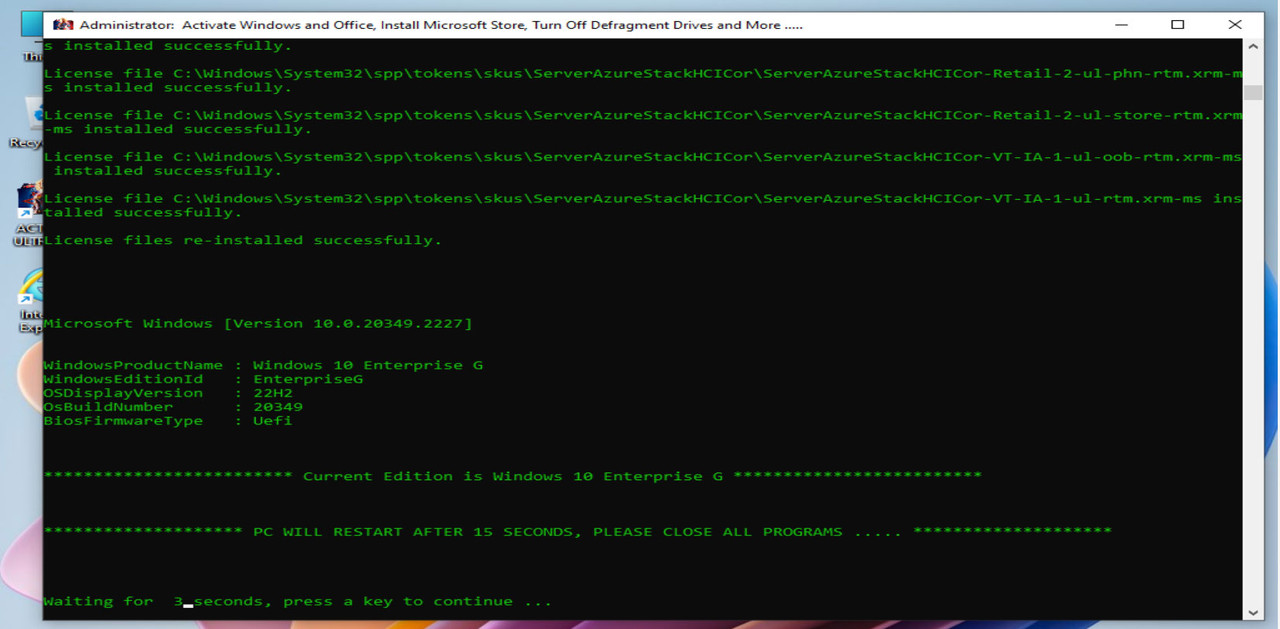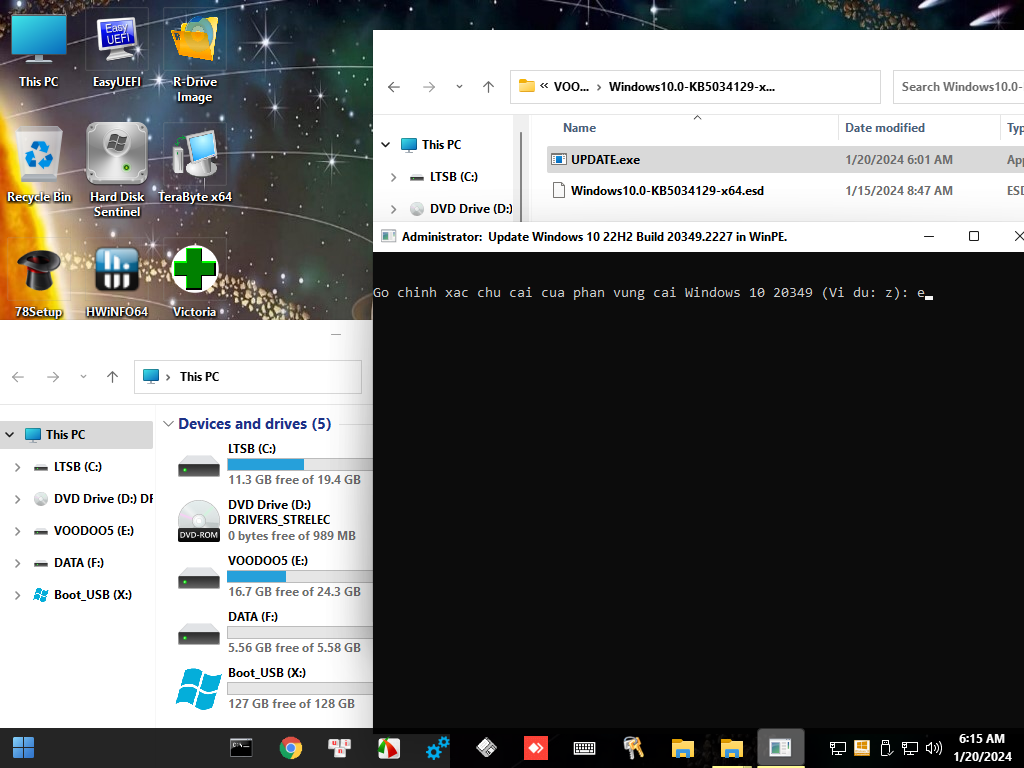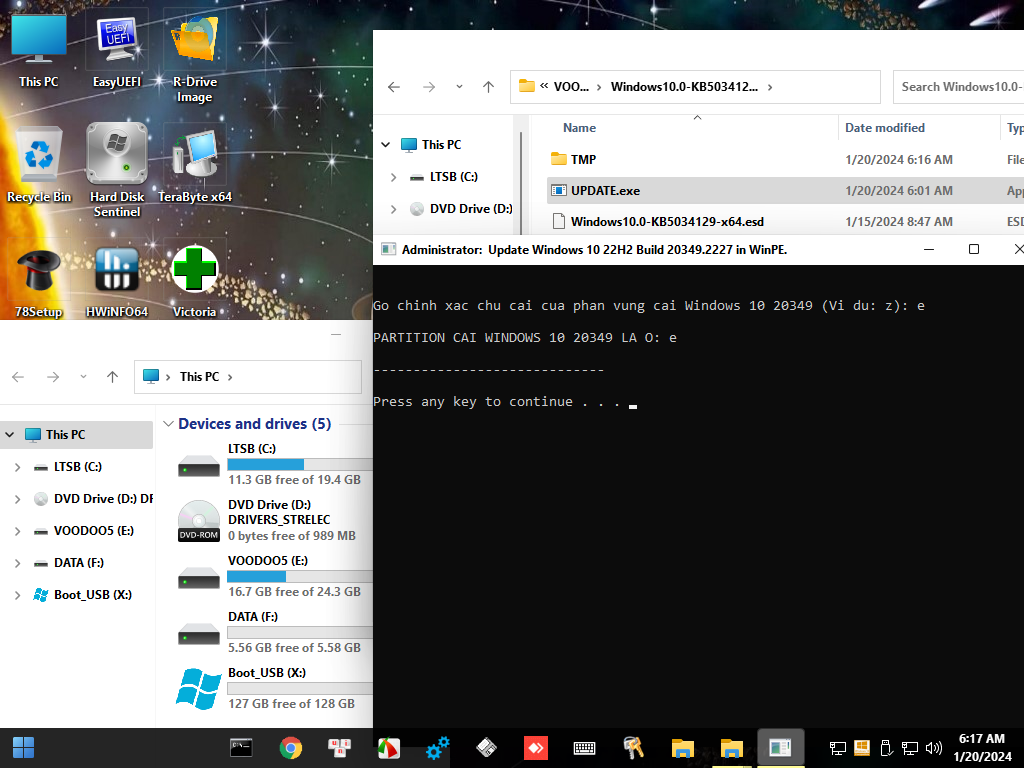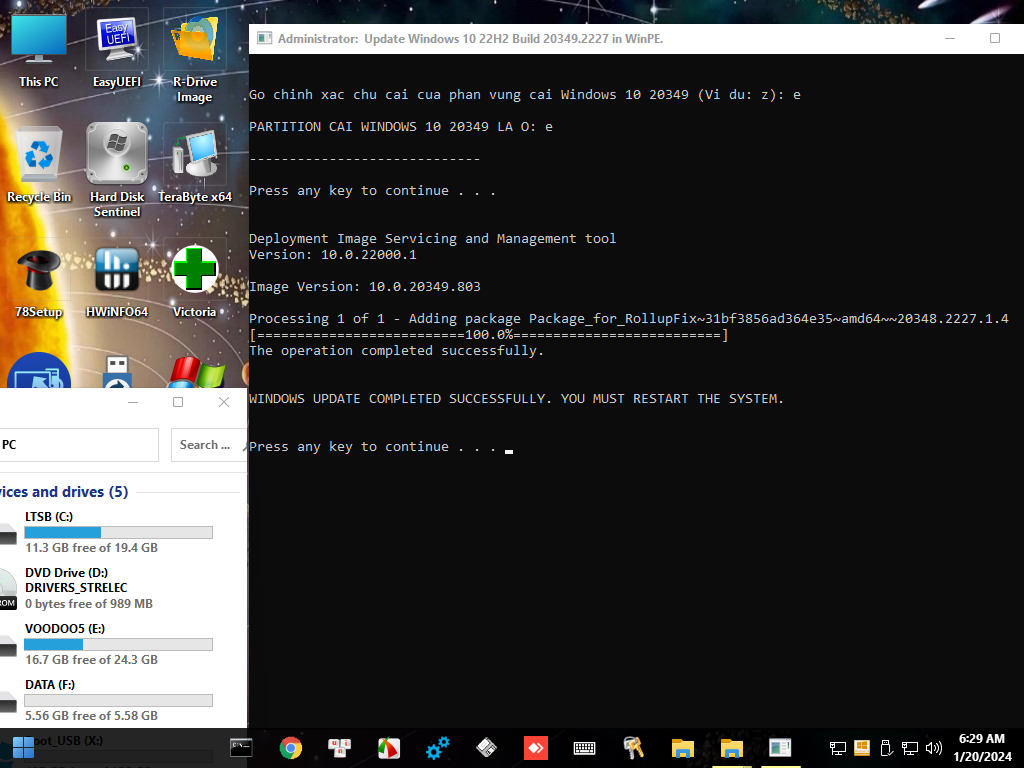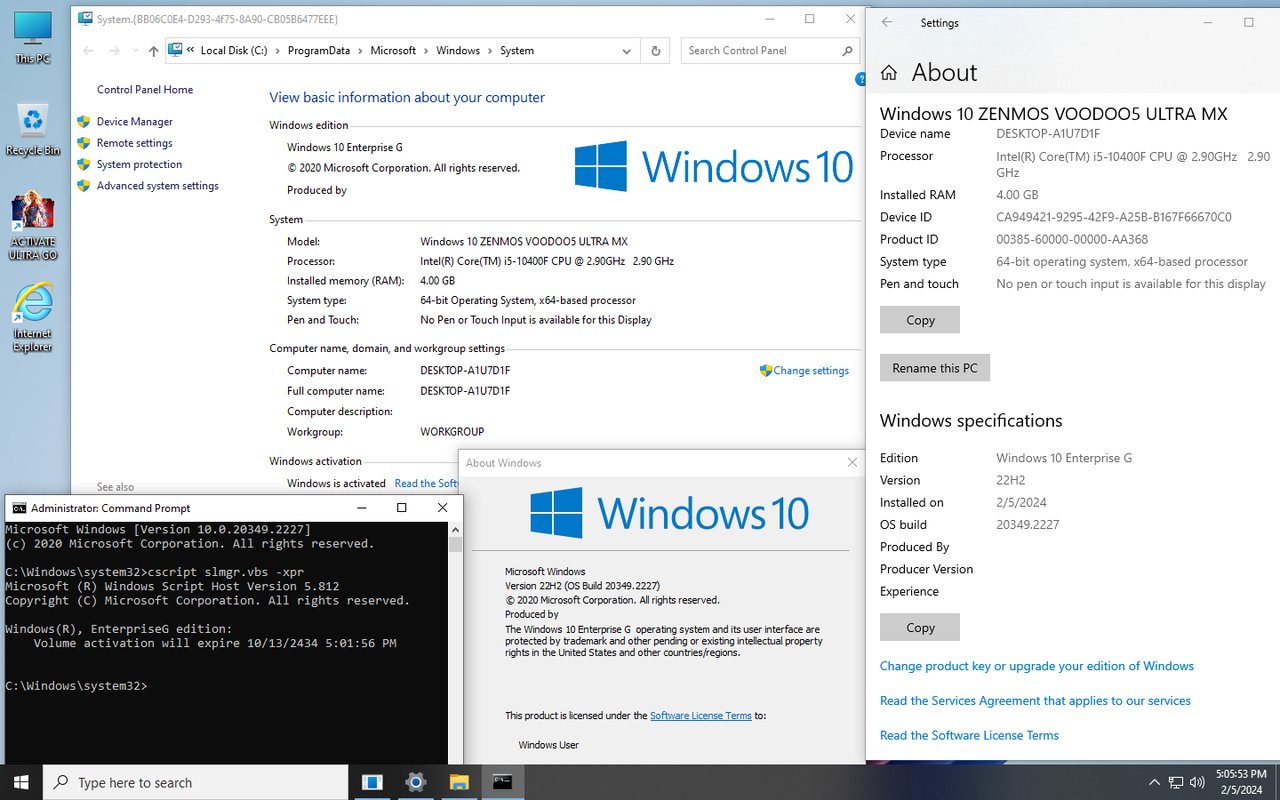Bản VOODOO5 có nhiều người cho rằng quá trình Convert quá phiền phức và phức tạp nên sau một thời gian dài nghiên cứu tôi đã cải tiến để tung ra bản
VOODOO5 ULTRA (V5U),
Quá trình cài đặt bản ULTRA hoàn toàn bình thường giống hệt như các bản VOODOO trước đây. V5U là bản
Win10 20349 22H2,
Build mặc định của bản VOODOO5 ULTRA là
20349.859, Edition
Windows 10 Enterprise G, và tên đầy đủ là
Windows 10 ZENMOS VOODOO5 ULTRA MX.
Cũng giống như các bản VOODOO trước đây, VOODOO5 ULTRA là bản Win được luyện từ 72 tuyệt kỹ TIỂU VÔ TƯỚNG CÔNG của phái TIÊU DAO được bổ sung thêm ngón SONG THỦ HỖ BÁC của lão tiền bối NGOAN ĐỒNG. Bản Win10 V5U này có những đặc điểm chính như sau:
- Không có Bloatware.
Còn lại tất cả y hệt như bản FULL.
- Bản
VOODOO5 ULTRA vẫn có Windows Defender
- Không update tự động các bản vá Windows, chỉ cài driver tự động. Các bản vá Windows tải về và cài Manual bình thường
- Không có Microsoft Edge, nếu cần Edge thì cài lại
- Không có Onedrive, nếu cần Onedrive thì cài lại
- Có Internet Explorer.
- Đã tích hợp driver Intel® Rapid Storage cho CPU Intel thế hệ 11,12,13, 14.
Hình ảnh Start Menu
Bản V5U có màn hình khởi động khá lạ và đẹp mắt
Quá trình cài win hoàn toàn tự động, win sẽ tự động đăng nhập bằng tài khoản Administrator
.
Có tích hợp công cụ ULTRA GO, với Tool này có thể cài đặt thêm Microsoft Store, NET Framework 3.5, chuyển đổi Edition cho V5U từ EnterpriseG thành LTSC........
Minh họa cài và chơi game Modern Combat 5 qua ứng dụng Store.
Để cài NET Framework 3.5 Offline. Chỉ cần Mount file iso cài đặt V5U thành ổ đĩa ảo, mở công cụ Ultra GO chọn mục số 4 để cài NET Framework 3.5 mà không cần phải kết nối Internet.
Bản V5U mặc định là EnterpriseG nên Windows Defender sẽ tắt do Product Policy của EnterpriseG
Để sử dụng được Windows Defender, phải Chuyển V5U thành LTSC, mở công cụ ULTRA GO chọn sổ 3. Chỉ khi hiện thông báo như hình bên dưới quá trình chuyển Edition thành LTSC mới thành công. Sau đó máy tính được yêu cầu khởi động lại
Lúc này có thể sử dụng Windows Defender bình thường
Còn muốn Windows Defender tắt không hoạt động thì mở ULTRA GO chọn số 9. Chỉ khi hiện thông báo như hình bên dưới quá trình chuyển Edition thành EnterpriseG mới thành công. Sau đó máy tính được yêu cầu khởi động lại
HƯỚNG DẪN Update VOODOO5 ULTRA lên Build mới nhất hiện nay là 20349.2227 TRONG WinPE:
A. Để Update lên build mới, file update phải là file Custom và quá trình update phải làm trong WinPE.
Link download file Custom Update Build 20349.2227 cho VOODOO5 ULTRA. Chú ý bản update của VOODOO5 không cài được trên V5U. *** Hidden text: cannot be quoted. ***
B. Khởi động lại máy tính boot vào WinPE (nếu không có USB thì có thể dùng luôn WinPE chạy trực tiếp từ đĩa cứng không cần USB do chính tôi làm:
https://vn-z.vn/threads/file-cai-dat-win11pe-len-dia-cung.51154/)
- Giải nén file Custom Update download ở trên và vào thư mục vừa giải nén rồi
click đôi vào file UPDATE.exe. Ở hàng có dòng chữ
Go chinh xac chu cai .... là nơi nhập vào chữ cái của phân vùng cài VOODOO5 ULTRA (
mà thường gọi quen miệng là Ổ).
* Xem trường hợp như hình bên trên máy tính cài 2 hệ điều hành là Win10 LTSB và Win10 VOODOO5 ULTRA. Phân vùng cài bản VOODOO5 ULTRA là ổ E. Vì thế sẽ gõ chữ e
- Sau khi kiểm tra thấy chắc chắn là gõ đúng Ổ cài VOODOO5 ULTRA thì nhấn phím bất kỳ để quá trình Update Windows thực hiện.
* Khi quá trình Update chạy xong và hiện lên dòng chữ WINDOWS UPDATE COMPLETED SUCCESSFULLY. YOU MUST RESTART THE SYSTEM. (như hình ở trên) thì nhấn phím bất kỳ để đóng cửa sổ Update lại rồi khởi động lại máy tính là xong.
VOODOO5 ULTRA sau khi Update Version 22H2 Build 20349.2227
Bản VOODOO5 ULTRA vẫn có tích hợp công cụ nén hệ điều hành khi cài. Việc nén này không ảnh hưởng đến hiệu suất của bản Win và giúp bản Win nhỏ gọn hơn. Thời gian cài khi nén hệ điều hành vẫn y hệt như khi cài thông thường.
Tùy thích có thể chọn cài theo 3 cách sau đây thì công cụ nén Win sẽ kích hoạt khi cài
1. Dùng Rufus hoặc UltraISO hoặc PowerISO tạo USB cài Win và boot từ USB cài Win đó.
2. Tạo USB Ventoy chép file iso cài Win vào USB Ventoy rồi khởi động file iso cài Win từ USB Ventoy đó.
3. Chép file iso cài Win vào USB Cứu Hộ có WinPE. Khởi động WinPE, Mount file iso cài Win thành ổ đĩa ảo, vào ổ đĩa ảo chạy file Setup.
Fix vấn đề không có touchpad trên Laptop:
Khi cài bản VOODOO5 ULTRA cho Laptop mà không có touchpad hoặc touchpad không đầy đủ chức năng thì làm như sau:
I. Download driver touchpad theo đường link :
rồi giản nén file driver vừa download vào thư mục bất kỳ.
II. Sau đó làm tuần tự các bước như sau:
1. Boot vào Windows Ấn Giữ phím Shift rồi khởi động lại laptop (nhớ vẫn luôn ấn giữ phím shift khi khởi động lại laptop nha).
2. Khi hiện ra bảng màu xanh dương Choose an Option thì click vào biểu tượng Troubleshoot
3. Tiếp theo đến bảng màu xanh dương Advanced options thì click vào biểu tượng Startup Settings
4. Tiếp theo đến bảng màu xanh dương Startup Settings thì chọn Restart
5. Lựa dòng boot Disable driver signature enforcement
III. Vào thư mục giải nén driver ở trên chuột phải vào file RUN.CMD chạy với quyền admin. Nếu hiện ra thông báo added successfully thì driver touchpad đã được cài đặt thành công. Khởi động lại laptop vào Windows check xem có Touchpad không.
IV. Nếu vẫn chưa có touchpad thì vào Settings - Windows Update click vào Check for updates.
Link Download file iso VOODOO5 ULTRA ở Post 1 Trang 1.